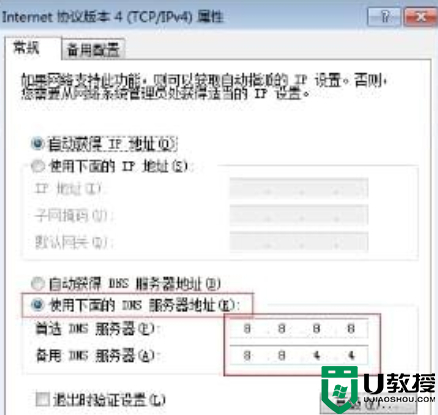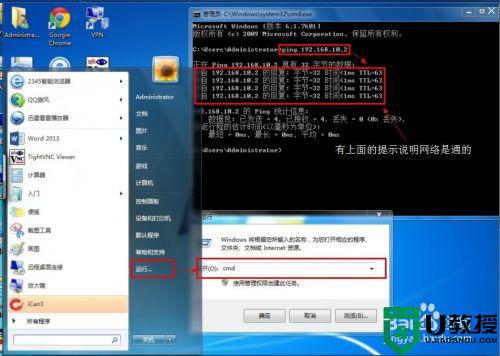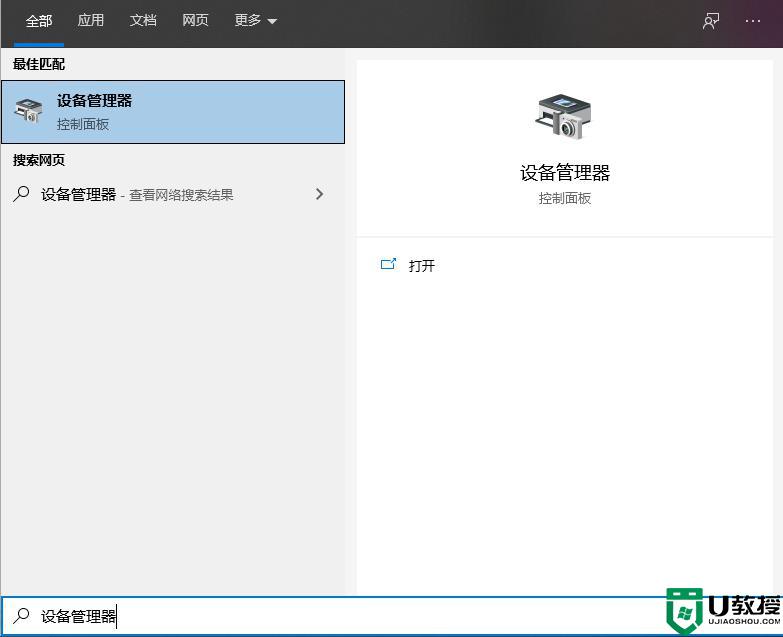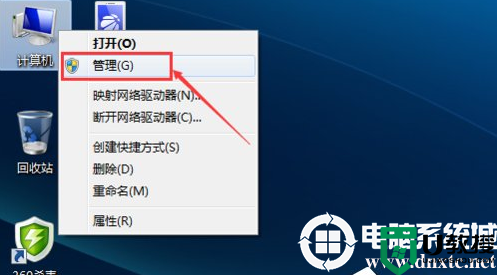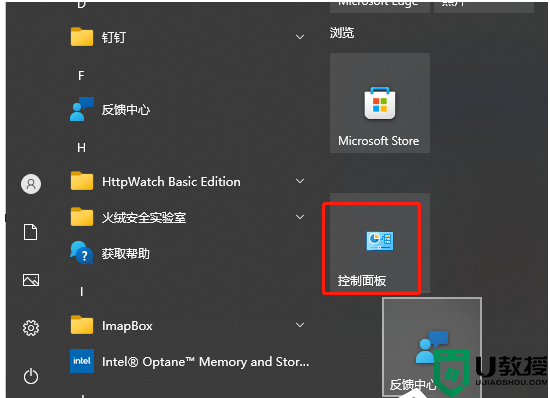怎么使CDR无法连接网络 cdr如何禁止访问网络
时间:2022-07-28作者:huige
CDR是一款常用的设计软件,很多人都会在电脑中下载安装使用,然而在使用CDR的过程中,可能会因为一些原因想要使CDR无法连接网络,那么要如何操作呢,带着大家的疑问,今天就由小编给大家分享一下cdr禁止访问网络的详细方法吧。
具体步骤如下:
1、首先我们打开计算机=按win+PauseBreak快捷键,找到系统属性窗口,点击控制面板。
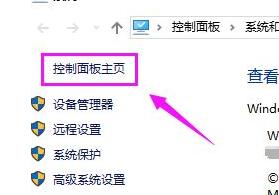
2、打开来到控制面板页面,鼠标单击“系统和安全”。
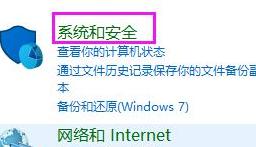
3、我们打开“系统和安全”的选项,接着鼠标选择“Windows Defender防火墙”。
4、我们在“Windows Defender防火墙”窗口左侧列表中找到“高级设置”选项,选择“出站规则”,然后在右侧选择“新建规则。
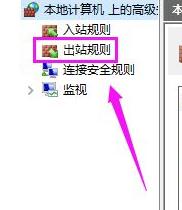
5、在弹出的新建出站规则向导窗口,选择程序,点击下一步,选择浏览选项,在磁盘中选择你想禁用的应用软件,点击“下一步”继续操作。
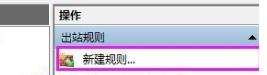
6、选择“阻止连接”,点击“下一步”,配置文件的设置,默认点击“下一步”,接着设置规则名称,自定义命名即可。
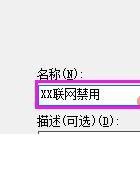
以上给大家讲解的就是怎么使CDR无法连接网络的详细内容,有相同需要的小伙伴们可以学习上面的方法来进行操作即可。